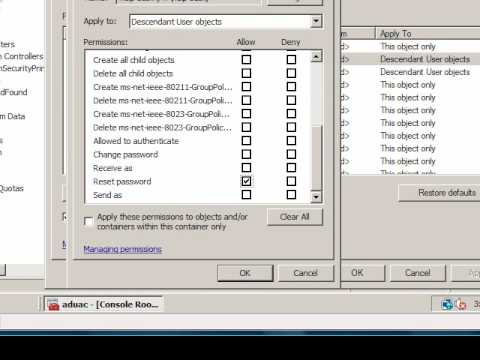Active Directory (AD) là một dịch vụ thư mục có trong hệ điều hành Microsoft Windows Server 2008. Active Directory hoạt động như một trung tâm trung tâm mà từ đó quản trị viên mạng có thể thực hiện nhiều tác vụ khác nhau liên quan đến quản lý mạng. Quản trị viên có thể muốn truy cập Active Directory để thiết lập chính sách bảo mật, quản lý tài khoản người dùng, lưu trữ dữ liệu và cài đặt hoặc triển khai và cập nhật phần mềm trên mạng. Có các phương pháp khác nhau để truy cập Active Directory trong Server 2008, tùy thuộc vào chương trình nào được cài đặt trên một máy chủ cụ thể. Sử dụng các bước sau để truy cập Active Directory trong Windows Server 2008.
Các bước
Phương pháp 1/3: Mở Active Directory trong Windows Server 2008 bằng cấu hình mặc định

Bước 1. Truy cập Active Directory trong Windows Server 2008 bằng cách mở Trung tâm quản trị Active Directory
Trung tâm quản trị Active Directory là Giao diện Người dùng Đồ họa (GUI) cho Active Directory.
-
Bấm Bắt đầu để mở Menu Bắt đầu từ màn hình.

Truy cập Active Directory trong Windows Server 2008 Bước 1 Dấu đầu dòng 1 -
Nhấp chuột trái vào tùy chọn Công cụ quản trị từ Menu Bắt đầu và chọn Trung tâm Quản trị Active Directory.

Truy cập Active Directory trong Windows Server 2008 Bước 1 Dấu đầu dòng 2
Phương pháp 2/3: Mở Active Directory trong Windows Server 2008 khi Microsoft's Active Directory Explorer được cài đặt

Bước 1. Truy cập Active Directory trong Active Directory Explorer (AD Explorer)
Quản trị viên sẽ sử dụng AD Explorer để mở Active Directory khi ứng dụng này được cài đặt. AD Explorer là một ứng dụng biên tập và xem Active Directory nâng cao do Microsoft tạo ra. AD Explorer có thể được tải xuống miễn phí từ trang web của Microsoft.
-
Nhấp vào Start Menu từ màn hình và trỏ chuột vào tùy chọn All Programs.

Truy cập Active Directory trong Windows Server 2008 Bước 2 Dấu đầu dòng 1 -
Định vị và chọn Active Directory Explorer từ danh sách các chương trình có sẵn trong menu Tất cả chương trình.

Truy cập Active Directory trong Windows Server 2008 Bước 2 Dấu đầu dòng 2
Phương pháp 3/3: Mở Active Directory trong Windows Server 2008 với Exchange Server

Bước 1. Truy cập Active Directory bằng Microsoft Exchange bất cứ khi nào Exchange Server được cài đặt trên mạng của bạn
-
Bấm Bắt đầu để mở menu Bắt đầu từ màn hình.

Truy cập Active Directory trong Windows Server 2008 Bước 3 Dấu đầu dòng 1 -
Trỏ đến Tất cả các Chương trình từ Menu Bắt đầu và chọn Máy chủ Exchange từ danh sách các chương trình.

Truy cập Active Directory trong Windows Server 2008 Bước 2 Dấu đầu dòng 1
Video - Bằng cách sử dụng dịch vụ này, một số thông tin có thể được chia sẻ với YouTube